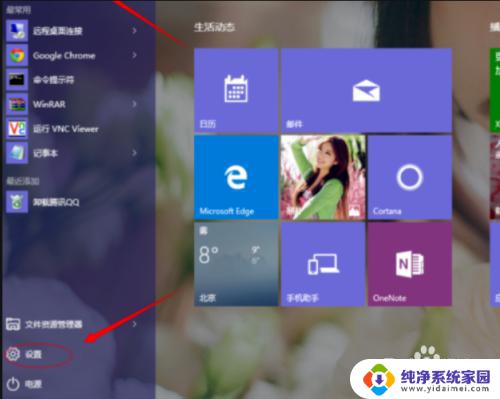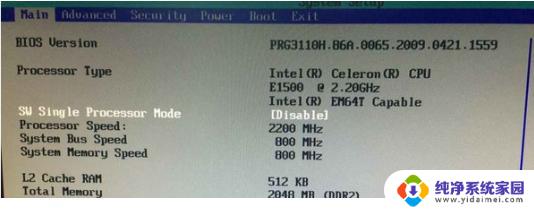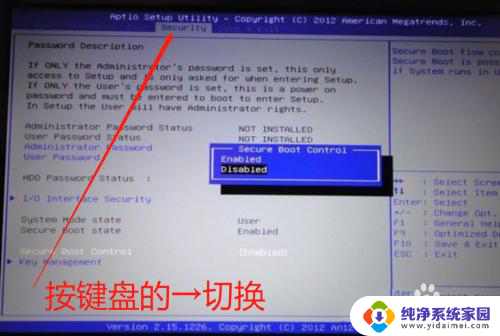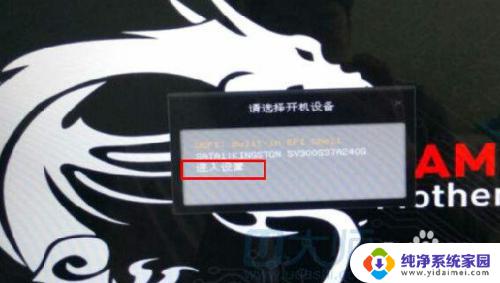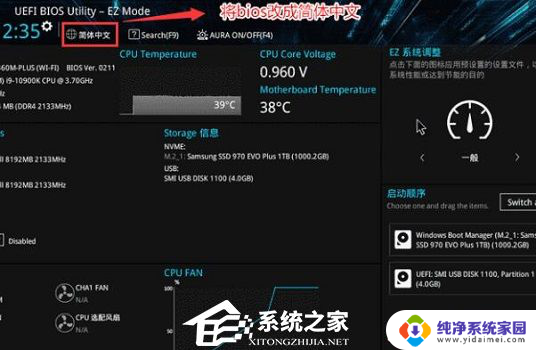雷神主板bios设置安全启动 不同主板电脑的安全启动方式介绍
雷神主板bios设置安全启动,随着互联网时代的发展,数据安全问题也越来越受到人们的关注,在这种情况下,安全启动功能成为了一种非常重要的技术手段。雷神主板是一款具有高性能和可靠性的硬件产品,在其bios设置中也内置了安全启动功能,以保障用户的计算机数据安全。 不同的主板电脑在安全启动方式上也存在差异,有些板子可能需要在bios设置中开启Secure Boot才能实现安全启动,而有些则自带UEFI,可以直接开启安全启动。因此在进行安全启动相关的设置时,需要根据自己电脑的主板型号进行操作,确保设置无误。

微星MSI主板开启安全启动方法:
一、intel平台主板
1、以Z390为例,重启按DEL进入BIOS。按F7进入高级模式,点击进入Settings的【安全】选项,再进入Trusted Computing。

2、有个安全设备支持(Security Device Support),将其改为允许(Enable)。TPM设备选择为PTT,设置完成后按F10保存重启。

二、AMD平台主板
1、以B550M为例,重启按DEL进BIOS后选择左侧的SETTINGS以进入设置界面,同样进入安全选项里的Trusted Computing。

2、AMD fTPM switch,改成AMD CPU fTPM,上面的Security Device Support改成Enable即可。按F10保存重启。
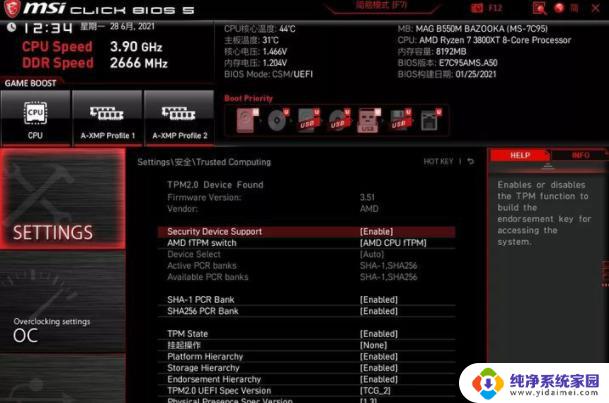
三、启用UEFI
开启安全启动和tpm之后,还要开启uefi。在BIOS高级模式中,依次进Settings\Advanced\Windows OS configuration,BIOS UEFI/CSM Mode设置成UEFI。
华擎主板开启安全启动方法
首先进入BIOS界面,进入BIOS后,选择安全。
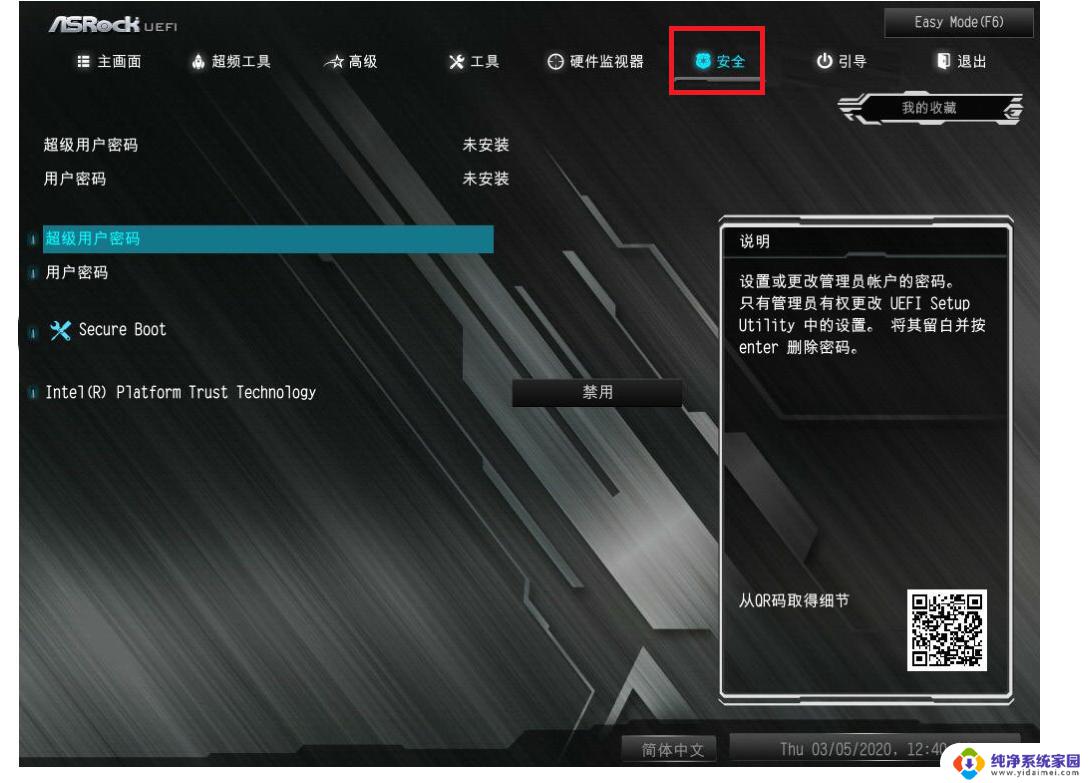
在安全中我们需要先开启PPT功能,也就是Intel(R) platform trust techenology,将这项改为启用。
启用后,选择secure boot,进入后直接开启即可。
技嘉主板开启安全启动方法
首先进入BIOS界面,选择集成外设项目,将Intel PPT开启。
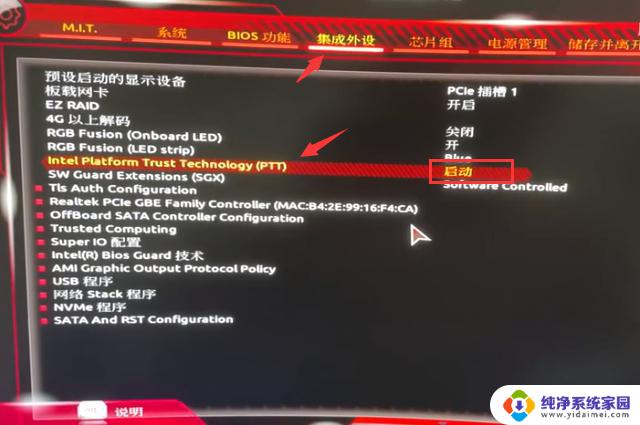
然后进入BIOS功能中,找到CSM支持,将CSM支持选择关闭。

关闭后,点击最下方的secure boot。
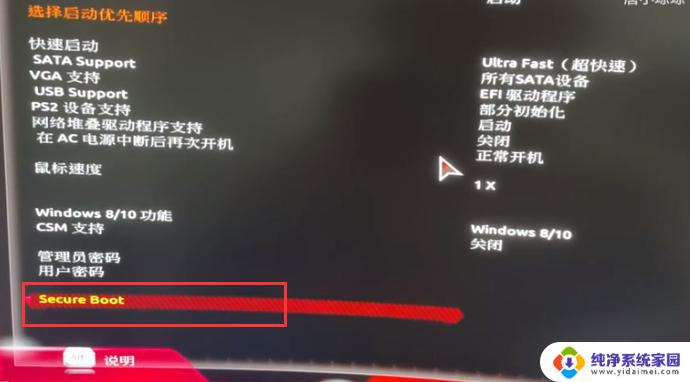
进入后,将secure boot开启即可。
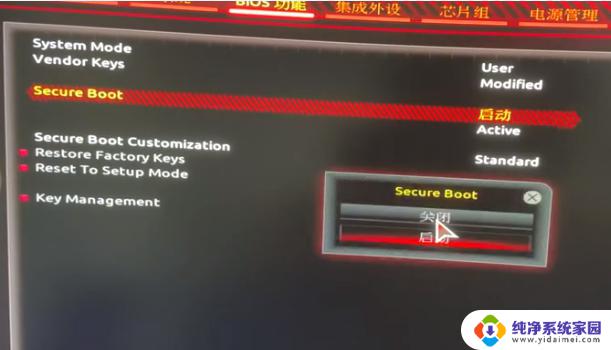
惠普电脑开启安全启动操作方法:
1、开机时按住“Esc”进入如下界面,然后按“F10”打开bios设置。

2、然后点击“先进”,在下方选择进入“安全引导配置”
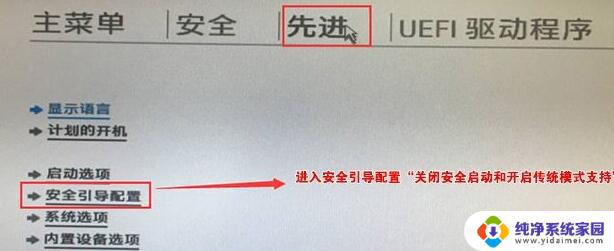
3、然后根据图中指导进行操作就可以了。
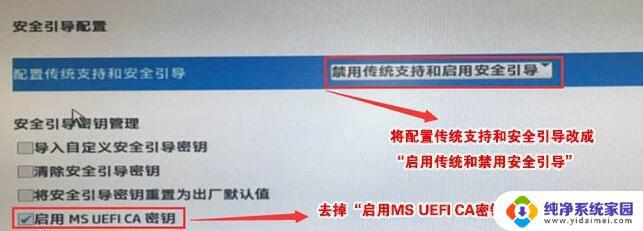
联想电脑开启安全启动操作方法:
1、2020年前的电脑,开机时按下“F2”进入bios设置,接着使用方向键进入“security”选项卡。
2、接着在下方“secure boot”中将它改为“Enabled”就可以了。
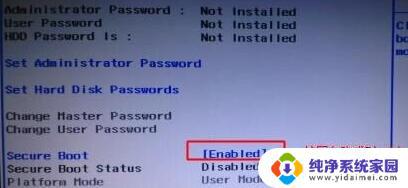
3、2020年后的电脑进入bios设置后,点击左侧栏中的“安全菜单”,然后将右侧的安全启动打开即可。

华硕主板开启安全启动操作方法:
1、先点击上方简体中文将bios设置界面改为中文,然后按下“F7”进入高级设置
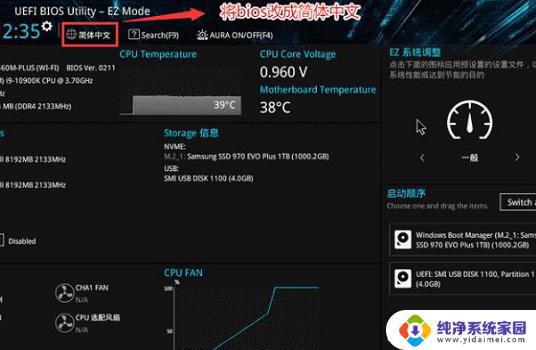
2、然后找到下方的“安全启动菜单”选择进入。
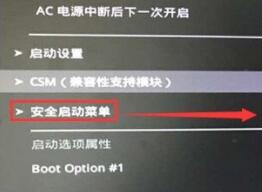
3、接着在安全启动菜单中点击“密钥管理”

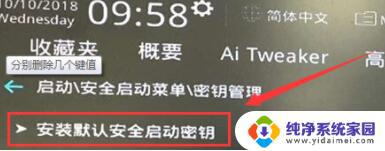
以上就是雷神主板bios设置安全启动的全部内容,如果您遇到这种问题,可以尝试按照本文的方法解决,希望本文能对您有所帮助。